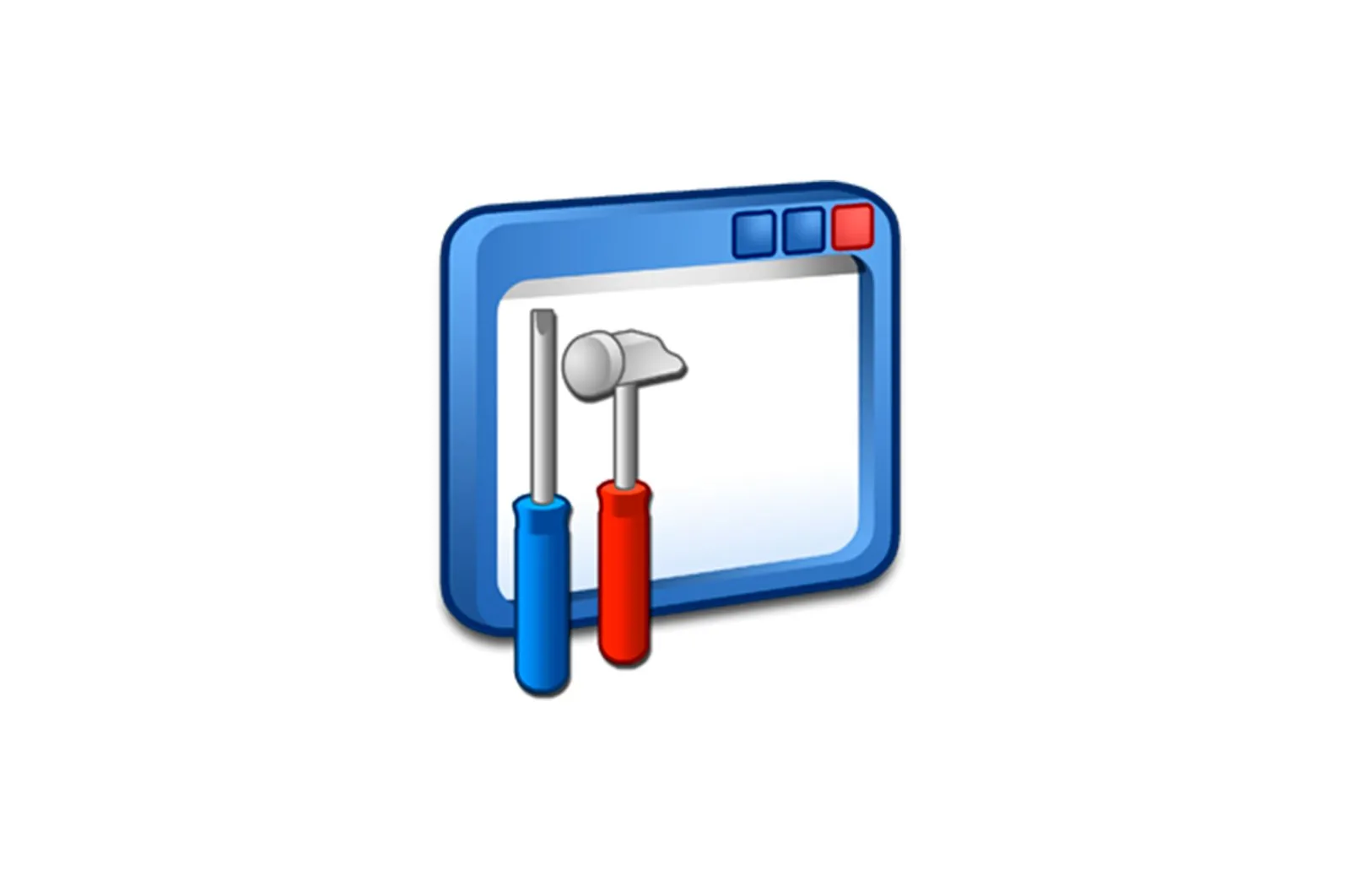
Mening kompyuterimga yorliq yarating haqida malumot
1 -variant: Belgini qo’shing
Ish stoliga «Mening kompyuterim» yoki «Bu kompyuter» ni qo’shishdan oldin, foydalanuvchi nimani qo’shishni xohlayotganini aniq bilishi kerak: ikonka yoki yorliq. Bu ikkisi o’rtasida aniq farq bor va eng muhimi kontekst menyusi. Belgini qo’shganda, kontekst menyusini chaqirish tizim elementlari bilan to’liq ishlaydi. Quyidagi skrinshotda siz qo’ng’iroq qilishingiz mumkinligini ko’rishingiz mumkin «Kompyuter boshqaruvi».tarmoq drayveriga ulanish va qo’ng’iroqlarni boshqarish «Xususiyatlar». Windows -ning o’zi (kompyuter haqida umumiy ma’lumotni, shu jumladan uning texnik xususiyatlari, operatsion tizim versiyasini ko’ring va boshqa bo’limlariga o’ting).
Shunday qilib, agar sizga ushbu parametr kerak bo’lsa, ikonka qo’shishingiz kerak. Siz foydalanayotgan Windows -ga qarab, protsedura boshqacha bo’lishi mumkin va siz quyida «10» va 8 va 7 uchun alohida ko’rsatmalarni topasiz.
Win 10 -da piktogramma qo’shishning bir necha yo’li bor, shuning uchun foydalanuvchi quyidagilardan birini tanlashi mumkin: OEM dasturi «Afzalliklar» o «Boshqaruv paneli», oyna «Yugur».. Ba’zi odamlar, ikonka yoki yorliq qo’shish o’rniga, oynani chaqirish uchun tezkor tugmachani ishlatishni xohlashlari mumkin. Win 8 va 7 uchun deyarli hamma bir xil variantlar ilovadan tashqari tegishli «Variantlar».almashtirish orqali yaratilgan «Boshqaruv paneli».. Ko’rsatilgan usullarning har biri haqida batafsil ma’lumot olish uchun quyidagi havolalardagi maqolalarga qarang.
Ko’proq o’qing: Mening kompyuterim belgisini ekranga qanday qaytarish mumkin?
2 -variant: yorliq qo’shing
Yorliqning ikonkadan farqi shundaki, yaratilgandan so’ng «Mening kompyuterim / bu kompyuter» oynasi xuddi shu tarzda ochiladi, ammo kontekst menyusi boshqa yorliqlar bilan bir xil bo’ladi:
Yorliq menyusining vazifasi oldingi paragraflarda batafsilroq tushuntirilgan, lekin hozirda u tizim elementlarini ko’rsatmaydi, aksincha, yorliqning o’zida har xil manipulyatsiyalarni ko’rsatadi. Bundan tashqari, yorliqda dastlab boshqa belgi bo’ladi, kompyuter belgisi emas, balki «Explorer» belgisi, shuning uchun uni tanish bo’lishi uchun uni o’zingiz o’zgartirishingiz kerak bo’ladi.
-
- Ish stolidagi bo’sh joyni o’ng tugmasini bosing va tanlang «Yaratmoq». > «Yorliq»..
- Qishloqda. «Ob’ektning joylashishini ko’rsating» qatorni kiritish
C:Windowsexplorer.exe "::{20D04FE0-3AEA-1069-A2D8-08002B30309D}va borish «Keyingi». - Ismni xohlaganingizga o’zgartiring va ustiga bosing «Bajarildi»..
- Ko’rib turganingizdek, yorliq yaratildi, u ochilganda oynani yuklaydi Bu kompyuter. / «Mening kompyuterim». Yorliqning mohiyatini aks ettirishi uchun belgini o’zgartirish kifoya. Buning uchun sichqonchaning o’ng tugmachasini bosing va o’ting «Xususiyatlar»..
- Siz tugmani bosishingiz mumkin bo’lgan oyna ochiladi «Belgini o’zgartirish»..
- Qishloqda. «Ushbu faylda piktogramma toping» yo’l kiritish
C:WindowsSystem32shell32.dllva klaviaturani bosing Men kirdim. - Kompyuter belgisini belgilang va tugma bilan tasdiqlang. «XOP»..
- Endi tugma yordamida yorliq nashrini saqlashgina qoladi «XOP». uning derazasida «Xususiyatlar»..
- Natijada, belgi bilan bir xil ko’rinadigan, lekin faqat engil funktsional bo’lgan yorliq paydo bo’ladi.
«Mening kompyuterim» ish stoliga qo’shilmagan
Ba’zi hollarda, foydalanuvchilarning ish stolida ikonkani ko’rsatish imkoni yo’q va standart tavsiyalar yordam bermaydi. Bunday holda, muammoni operatsion tizimingiz tomonida qidirishingiz kerak.
Biz sizning muammoingizda sizga yordam bera olganimizdan xursandmiz.
Bizning mutaxassislarimiz imkon qadar tezroq javob berishga harakat qilishadi.
Ushbu maqola sizga yordam berdimi?
Texnologiyalar, Windows echimlari
Mening kompyuterimga yorliq yarating